3 најбоља начина за приступ фасцикли ВиндовсАппс у оперативном систему Виндовс
Мисцелланеа / / April 05, 2023
Мицрософтов Виндовс ОС долази са много унапред инсталираних апликација. Неки су корисни, неки не. Док апликације попут уграђени видео едитор су благодат, неки други можда неће бити толико корисни у зависности од тога за шта користите рачунар. И нажалост, не постоји ни прави начин да деинсталирате ове апликације.

Али, оно што знамо је да су све ове апликације и услуге део фасцикле ВиндовсАппс у оперативном систему Виндовс 11. Дакле, ако можете да приступите тој фасцикли, можете да избришете одређене апликације које вам можда нису потребне.
Међутим, директоријуму ВиндовсАппс не могу приступити сви као било којој другој фасцикли. Постоје специфичне технике које ћете морати да користите да бисте дошли до тога. Ево три најбоља начина за приступ фасцикли ВиндовсАппс у оперативном систему Виндовс. Али пре тога, хајде да разјаснимо основе.
Белешка: Кораци су применљиви и на Виндовс 11 и на Виндовс 10.
Шта је фасцикла ВиндовсАппс
Као што је раније поменуто, фасцикла ВиндовсАппс има неколико датотека укључујући неке унапред инсталиране Мицрософт апликације. Заједно са апликацијама, он такође садржи податке о апликацијама и неке системске датотеке које могу бити потребне за правилно функционисање вашег рачунара.
Дакле, без обзира да ли желите да избришете подразумевану апликацију или да обришете нову инстанцу апликације која се појавила након ажурирања, желели бисте приступ фасцикли ВиндовсАппс.

Ако нисте користили Менаџер пакета за деинсталирање апликација на вашем Виндовс рачунару, можете користити фасциклу ВиндовсАппс да бисте се такође решили преосталих датотека. Пређимо сада на методе без даљег одлагања.
Како добити приступ фасцикли ВиндовсАппс
Навели смо 3 различита начина за приступ фасцикли ВиндовсАппс. Можете користити метод који вам највише одговара. Почнимо са најлакшим.
И. Добијте приступ фасцикли ВиндовсАппс преко Филе Екплорер-а
Најважнији начин да отворите фасциклу ВиндовсАппс је преко Филе Екплорер-а. Долазак до ВиндовсАппс путем ове методе укључује омогућавање скривених фасцикли. Тада ћете морати да преузмете власништво над фасциклу ВиндовсАппс. Ево како да то урадите.
Корак 1: Отворите Филе Екплорер на свом Виндовс рачунару. Затим идите на директоријум „Ц:\Програм Филес“.

Корак 2: Кликните на опцију Приказ која се налази на врху екрана.

Корак 3: Пређите мишем преко дугмета Прикажи. Затим изаберите опцију Скривене ставке.

Сада би требало да видите фасциклу ВиндовсАппс у директоријуму Ц:\Програм Филес. Међутим, ако покушате да отворите фасциклу, или ћете добити искачући прозор са натписом „Ускраћена вам је дозвола за приступ овој фасцикли“ или ће се фасцикла затворити чим се отвори.

Дакле, да бисте му приступили, мораћете да преузмете власништво над фасциклу ВиндовсАппс. Пратите доле наведене кораке да бисте преузели власништво над фасциклу ВиндовсАппс.
Промена власништва над фасциклом ВиндовсАппс
Корак 1: Кликните десним тастером миша на фасциклу ВиндовсАппс. Изаберите Својства из контекстног менија.

Корак 2: Идите на картицу Безбедност. Затим кликните на Напредно.

Корак 3: Кликните на дугме Промени поред подешавања власника.

4. корак: У искачућем прозору кликните на Напредно.
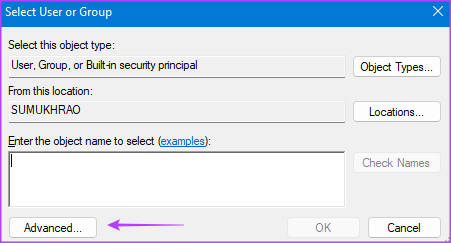
5. корак: Затим кликните на Финд Нов.

Корак 6: Изаберите опцију Администратор на панелу на дну. Сачувајте промене кликом на ОК.

7. корак: Кликните на ОК још једном у дијалогу.
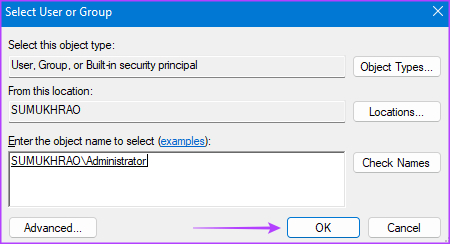
Корак 8: Означите поље за потврду поред „Замени власника на подконтејнерима и објектима“.

9. корак: Изаберите Примени. Сходно томе, кликните на дугме ОК да бисте пренели власништво.

10. корак: Кликните на ОК још једном да затворите прозор Својства.
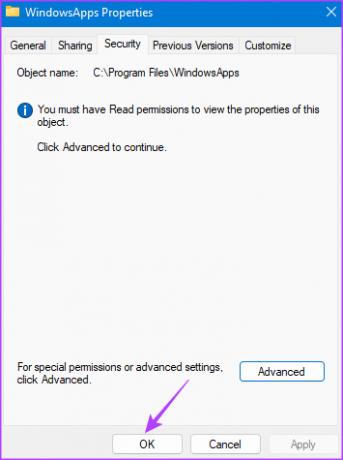
Горе наведени кораци ће омогућити пренос власништва над фасциклу ВиндовсАппс. Ово би требало да вам омогући приступ фасцикли без икаквих грешака.
ИИ. Отворите фасциклу ВиндовсАппс користећи ПоверСхелл
Ако нисте задовољни методом Филе Екплорер, покушајте да добијете приступ ВиндовсАппс помоћу ПоверСхелл команде. Ево како да то урадите.
Корак 1: Покрените Виндовс претрагу кликом на дугме Претрага на траци задатака.

Корак 2: Откуцајте ПоверСхелл у траку за претрагу.

Корак 3: Сада изаберите „Покрени као администратор“ у десном окну. Од вас ће се можда тражити да дате дозволу за приступ фасцикли као администратор. Дозволити.

4. корак: Извршите наредбу испод у прозору ПоверСхелл.
такеовн /ф "Ц:\Програм Филес\ВиндовсАппс" /р
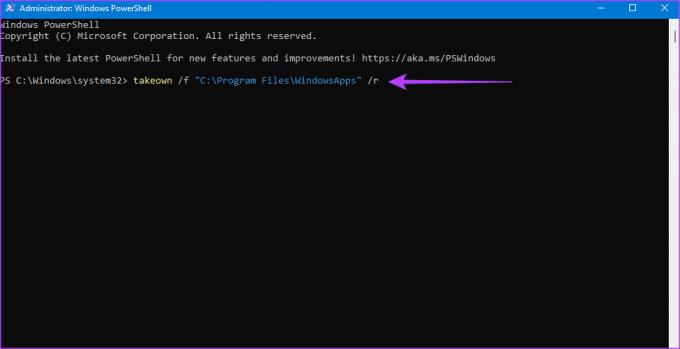
ПоверСхелл би сада требало да вам додели власништво над фасциклу ВиндовсАппс. Ово се дешава када се командна линија заустави са приказаном поруком УСПЈЕХ.

Користите истраживач датотека да бисте дошли до њега и играли се са датотекама.

ИИИ. Користите Регистри Хацк да отворите ВиндовсАппс
Ако вам је тешко да извршите команду под ПоверСхелл методом или једноставно не желите да то радите више пута, још један једноставан начин да отворите фасциклу ВиндовсАппс је преко Регистри Хацк-а. За овај метод, мораћете да преузмете измењену датотеку треће стране. Дакле, наставите само ако вам то одговара.
Корак 1: Преузмите хак регистра „Преузмите потпуно власништво над датотекама и фасциклама“ од Мајор Геекс-а. Ово у суштини додаје могућност преузимања власништва над датотекама и фасциклама у контекстуални мени.
Преузмите хак за власнички регистар
Корак 2: Након преузимања, распакујте датотеку на било које одредиште по вашем избору. Затим двапут кликните на датотеку „Додај преузимање власништва у контекстни мени“.

Корак 3: Додајте га у регистар кликом на Да.
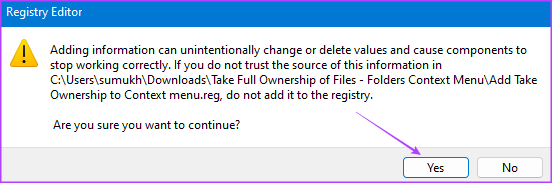
4. корак: Сада отворите Филе Екплорер на свом Виндовс рачунару. Затим идите на директоријум „Ц:\Програм Филес“.

5. корак: Кликните десним тастером миша на фасциклу ВиндовсАппс. Овде ћете сада пронаћи нову опцију, Преузми власништво. Кликни на то.
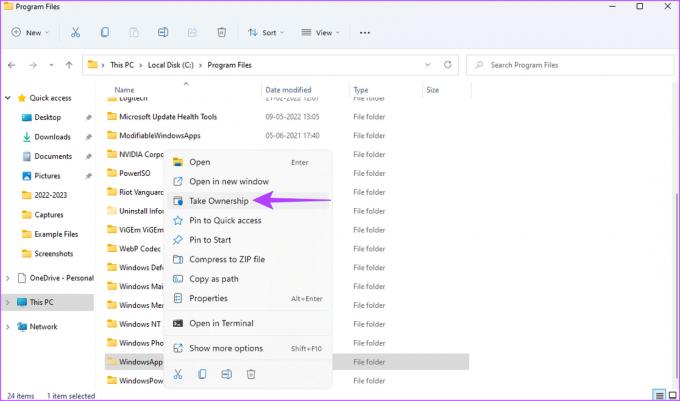
Корак 6: Дајте администраторска права у прозору командне линије и сачекајте да се прикаже порука о успеху.

Када се ово уради, можете двапут да кликнете на фасциклу ВиндовсАппс да бисте је отворили као било коју другу датотеку или фасциклу на вашем Виндовс рачунару.

Шта треба да урадите ако не можете да приступите фасцикли ВиндовсАппс
Ако не успете да отворите фасциклу ВиндовсАппс чак и након што следите три метода, ево неколико брзих решења.
- Поново покрените Виндовс рачунар и покушајте поново.
- Уверите се да сте пријављени на Виндовс са администраторским налогом.
- Покушајте да се пријавите на други кориснички налог.
- Уверите се да користите исправну ПоверСхелл команду.
- Инсталирајте сва ажурирања на чекању, а затим покушајте поново.
Често постављана питања за приступ фасцикли ВиндовсАппс
Не, немојте да бришете фасциклу ВиндовАппс у потпуности са свог рачунара јер може садржати неке важне датотеке неопходне за функционисање Виндовс-а. Избришите само датотеке за које сте сигурни да ћете их се решити попут апликација које вам нису корисне.
Фасцикла АппДата садржи датотеке које се односе на апликације које користите на рачунару. Можда има кеширане датотеке, слике и било коју врсту података који су потребни апликацији да би исправно радила.
Реците збогом Блоатваре-у
Када приступите фасцикли ВиндовсАппс, можете да избришете или да се решите свих непотребних апликација и датотека које троше ресурсе и складиште на вашем рачунару. На овај начин можете направити простор за више датотека, па чак и убрзати свој рачунар.
Последњи пут ажурирано 16. јануара 2023
Горњи чланак може садржати партнерске везе које помажу у подршци Гуидинг Тецх. Међутим, то не утиче на наш уреднички интегритет. Садржај остаје непристрасан и аутентичан.



